Премахни Funnypage123.com вирус (Упътване за премахване)
Упътване за премахване на Funnypage123.com вируси
Какво е Вирусът Funnypage123.com?
Вирусът Funnypage123.com се промъква в компютрите и променя настройките на браузърите
Вирусът Funnypage123.com принадлежи към категорията на браузър-похитителите, има за цел уеб браузърите и модифицира настройките им. Целта на тази компютърна инфекция е да похити началната страница на браузъра и търсачката, да промотира съмнителни програми или продукти и да предоставя съмнителни онлайн реклами. Всички тези дейности помагат на нейните създатели да генерират доход от афилиейт маркетинг или от рекламни стратегии „плащане за клик“ (pay-per-click). След похищението на Funnypage123.com, ще си имате работа с влошено качество на сърфиране и повишен риск да се сблъскате с опасни кибер заплахи. Докато похитителят се намира в компютъра ви, той може да отвори „задна врата“ за зловреден софтуер, да ви подведе да посетите заразени уеб страници или да инсталирате съмнителни инструменти на трети лица без да иска позволението ви. Изследване показва връзката на похитителя с други браузър-похитители като Mylucky123.com, LuckySearch123.com, LuckyStarting.com, Luckypageing123.com и др. Домейните и дизайнът на тези уеб страници си приличат. Въпреки че логото е леко различно, основната страница предлага да използвате уеб търсачка, да търсите изображения, видео и новини. Освен това, всички осигуряват резултати от Google, които може да са модифицирани. Затова, използването на тези търсачки не е препоръчително. Премахнете Funnypage123.com колкото се може по-скоро след появата на този съмнителен домейн. Тази уеб страница може да изглежда сигурна, но някои от линковете предоставени от нея, могат да ви заведат до зловредни места .
Браузър-похитителят Funnypage123.com поразява всички браузъри, които са инсталирани на засегнатия компютър. Несъмнено, той ще атакува Google Chrome, Mozilla Firefox, и Internet Explorer и ще промени техните настройки. На първо място задава своя домейн като начална страница по подразбиране. Имайте предвид, че той няма нужда от вашето позволение за, да го направи. След това предприема действия, за да се предпази от възстановяване на браузъра като изчиства преките пътища. Вирусът Funnypage123.com е програмиран не само да изменя аргументите на някои преки пътища на Windows, но също и да засича, когато потребителите ги изчистват. След като разбере за тази дейност, той ги похищава отново. Поради тази причина, премахването на Funnypage123.com е по-трудно, отколкото може да се очаква. И все пак, има бързо и безопасно решение за премахване на браузър-похитителя. Инсталирайте надеждна антишпионска програма или програма против зловреден софтуер (например FortectIntego, [2]) и сканирайте системата.
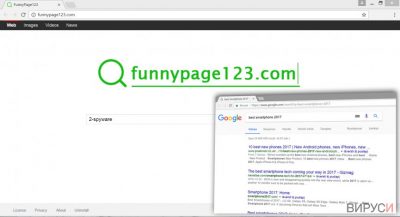
Всички браузър-похитители и съмнителни търсачки обикновено създават няколко основни проблема, които намаляват удовлетвореността от сърфиране и излагат потребителите на риск. На първо място, сърфирането в мрежата ще бъде прекъсвано от изскачащи, текстови реклами, банери или дори изявления на цяла страница. Второ, похитителят може да започне пренасочване към съмнителни и рекламни уеб страници. Трето, той може да промени резултатите от търсенето и да включи в тях спонсорирани линкове. Това са доста притеснителни тенденции на Funnypage123.com. Някои от рекламите и линковете водят до заразени, фишинг или скам уеб страници, където може да се заразите със зловреден софтуер, да изгубите парите и дори идентичността си. „Черешката на тортата“ е свойството на похитителя е да събира информация за потребителите, която ги идентифицира лично. В Декларацията за поверителност е споменато, че тази информация включва име, пол, дата на раждане и държава. Освен това, се проследяват и навиците на сърфиране на потребителя чрез използването на бисквитки. Дори създателите да твърдят, че Funnypage123.com има модерна технология, която „ви дава най-доброто от това, което мрежата може да ви предложи и прави по-лесно от всякога откриването на това, което търсите“, това са само красиви обещания, които нямат нищо общо с реалността.
Как мога да се заразя с браузър-похитител?
При компютърните потребители, които често инсталират нов софтуер и не обръщат достатъчно внимание на самия процес, има голяма вероятност да се заразят с браузър-похитител. Този вид компютърна инфекция се разпространява заедно с безплатни програми, които може да изтеглите от различни уеб страници или услуги за споделяне на файлове. Ако сте внимателни към инсталацията на софтуер, може да забележите браузър-похитителя Funnypage123.com в софтуерния пакет като избираемо приложение. За да не я изберете и да се предпазите от нахлуването на тази потенциално нежелана програма в системата, трябва да инсталирате новите програми с Разширени/Потребителски инсталационни режими. Не разчитайте на Бърз/Препоръчителен инсталационен режим, защото той позволява на всички допълнителни приложения да се инсталират.
Как да премахнем Funnypage123.com?
За премахването на Funnypage123.com разполагате с две възможности – ръчно и автоматично премахване. Първият метод е по-сложен от втория. И все пак, ако спазвате дадените по-долу инструкции, не би трябвало да срещнете огромни трудности или проблеми. Като следвате упътването, трябва да откриете и деинсталирате браузър похитителя, програмата, която го е внедрила и други приложения, които евентуално са били инсталирани в компютъра и уеб браузърите ви. След като приключите с тези действия, ще може да зададете предпочитаната от вас начална страница и търсачка по подразбиране. Също така, бихте могли да премахнете Funnypage123.com автоматично за няколко минути. Този метод гарантира, че браузър-похитителят ще бъде премахнат заедно с всичките си компоненти. Автоматичното премахване изисква инсталиране на антишпионска програма или програма против зловреден софтуер, актуализация и сканиране на компютърната система.
Може да премахнете, нанесените от вируса щети, като използвате FortectIntego. SpyHunter 5Combo Cleaner и Malwarebytes са подходящи за откриване на потенциално нежелани програми и вируси, заедно с всичките им файлове и записи в регистрите, които са свързани с тях.
Упътване за ръчно премахване на Funnypage123.com вируси
Деинсталиране от Windows
За да премахнете Funnypage123.com от операционна система Windows, трябва да следвате инструкциите и да се оглеждате за браузър-похитителя и други приложения, които може да са свързани с него. Изтрийте всички съмнителни приложения от компютъра си и от всички уеб браузъри.
За да премахнете Вирусът Funnypage123.com от устройства с Windows 10/8, следвайте дадените по-долу стъпки:
- Въведете Control Panel (Контролен панел) в полето за търсене на Windows и натиснете Enter или кликнете върху резултатите от търсенето.
- В Programs/Програми, изберете Uninstall a program/Деинсталиране на програма.

- От списъка открийте записите свързани с Вирусът Funnypage123.com (или всякакви други инсталирани наскоро съмнителни програми).
- Кликнете с десния бутон на мишката върху приложението и изберете Uninstall/Деинсталиране.
- Ако се появи User Account Control/Управление на потребителски профили натиснете Yes/Да.
- Изчакайте да се финализира деинсталацията и натиснете OK.

Ако използвате Windows 7/XP, използвайте следните инструкции:
- Кликнете върху старт менюто Windows Start > Control Panel/Контролен панел разположен в десния прозорец (ако използвате Windows XP, кликнете върху Add/Remove Programs/Добавяне/премахване на програма).
- В Контролния панел, изберете Programs/Програми > Uninstall a program/Деинсталиране на програма.

- Изберете нежеланото приложение като кликнете върху него веднъж.
- В горния край натиснете Uninstall/Change/Деинсталиране/Промяна.
- В прозореца за потвърждение, изберете Yes/Да.
- Натиснете OK след като процеса по премахване бъде финализиран.
Премахване на Funnypage123.com от Mac OS X система
-
Ако използвате OS X, натиснете Go горе вляво и изберете Applications.

-
Изчакайте, докато видите папката Applications и гледайте за Funnypage123.com или други съмнителни програми. Сега натиснете дясно копче на всяко подобно въведение и изберете Move to Trash.

Нулиране на настройките на MS Edge/Chromium Edge
Това подробно ръководство ще ви помогне да възстановите Microsoft Edge след похищението.
Изтриване на нежелани разширения от МS Edge:
- Натиснете Меню/Menu (трите хоризонтални точки в горния десен ъгъл на прозореца на браузъра) и изберете Разширения/Extensions.
- От списъка изберете разширението и кликнете върху иконата със зъбно колело.
- Кликнете върху Деинсталиране/Uninstall най-отдолу.

Изчистете бисквитките и данните от сърфиране:
- Кликнете върху Меню/Menu (трите хоризонтални точки в горния десен ъгъл на прозореца на браузъра) и изберете Поверителност и сигурност/Privacy & security.
- В раздела Изтриване на данните за сърфиране/Clear browsing data, натиснете бутона Изберете какво да изчистите/Choose what to clear.
- Изберете всичко (с изключение на пароли, въпреки че може да искате да включите също и разрешителни за медии, ако е приложимо) и натиснете Изтриване/Clear.

Възстановете настройките за нов раздел и начална страница:
- Кликнете върху иконата на менюто и изберете Настройки/Settings.
- След това намерете раздел При стартиране/On startup.
- Натиснете Деактивирай/Disable в случай че откриете съмнителен домейн.
Ако горният метод не сработи, нулирайте настройките на MS Edge по следния начин:
- Натиснете Ctrl + Shift + Esc, за да отворите Мениджъра на задачите/Task Manager.
- Натиснете стрелката Повече информация/More details в дъното на прозореца.
- Изберете раздел Информация/Details.
- Сега скролнете надолу и намерете всички записи, които съдържат Microsoft Edge в името си. Кликвате с десен бутон на всеки един от тях и избирате Край на задачата/End Task, за да прекъснете работата на MS Edge.

Ако този начин не успее да ви помогне, ще трябва да използвате разширения метод за нулиране настройките на Edge. Не забравяйте, че преди това трябва да архивирате данните си.
- В компютъра си намерете следната папка: C:\\Users\\%username%\\AppData\\Local\\Packages\\Microsoft.MicrosoftEdge_8wekyb3d8bbwe.
- Натиснете Ctrl + A на клавиатурата, за да изберете всички папки.
- Кликнете с десен бутон върху тях и изберете Изтриване/Delete

- Сега кликнете с десен бутон на мишката върху Start бутона и изберете Windows PowerShell (Admin).
- Когато се отвори новия прозорец, копирайте и поставете следната команда и след това натиснете Enter:
Get-AppXPackage -AllUsers -Name Microsoft.MicrosoftEdge | Foreach {Add-AppxPackage -DisableDevelopmentMode -Register “$($_.InstallLocation)\\AppXManifest.xml” -Verbose

Инструкции за базиран на Chromium Edge
Изтрийте разширенията от MS Edge (Chromium):
- Отворете Edge и изберете Настройки/Settings > Extensions/Разширения.
- Изтрийте нежеланите разширения като натиснете Премахване/Remove.

Изчистване на кеша и данните за сайта:
- Отворете Меню/Menu и отидете в Настройки/Settings.
- Изберете Поверителност и услуги/Privacy and services.
- Под Изчистване на данните за сърфирането/Clear browsing data, натиснете Изберете какво да изчистите/Choose what to clear.
- Под Времеви диапазон/Time range, изберете През цялото време/All time.
- Изберете Почистване сега/Clear now.

Нулиране на настройките на базиран на Chromium MS Edge:
- Отворете Меню/Menu и изберете Настройки/Settings.
- От лявата страна изберете Нулиране на настройките/Reset settings.
- Изберете Възстановяване на настройките до стойностите им по подразбиране/Restore settings to their default values.
- Потвърдете с Възстанови/Reset.

Нулиране на настройките на Mozilla Firefox
На първо място, деинсталирайте всички съмнителни разширения или плъгини от Mozilla Firefox. След това рестартирайте браузъра по показания по-долу начин.
Премахване на опасни разширения:
- Отворете браузъра Mozilla Firefox и кликнете върху Menu/Меню (три хоризонтални линии в горния десен ъгъл на прозореца).
- Изберете Add-ons/Добавки.
- Тук изберете плъгини, които са свързани с Вирусът Funnypage123.com и натиснете Remove/Премахване.

Нулирайте началната страница:
- Кликнете върху трите хоризонтални линии в горния десен ъгъл, за да се отвори менюто.
- Изберете Options/Опции.
- В опциите Home/начална страница, въведете предпочитан от вас сайт, който ще се отваря всеки път, когато отворите Mozilla Firefox.
Изчистете бисквитките и данните за уеб страницата:
- Натиснете Menu/Меню и изберете Options/Опции.
- Отидете в раздел Privacy & Security/Поверителност и сигурност.
- Скролнете надолу докато откриете Cookies and Site Data/Бисквитки и данни за уеб страницата.
- Натиснете Clear Data/Изчистване на данните…
- Изберете Cookies and Site Data/Бисквитки и данни за уеб страницата, както и Cached Web Content/Кеширано уеб съдържание и натиснете Clear/Изчистване.

Нулиране на настройките на Mozilla Firefox
В случай че Вирусът Funnypage123.com не бъде премахнато след като сте изпълнили горните инструкции, нулирайте настройките на Mozilla Firefox:
- Отворете браузъра Mozilla Firefox и натиснете Menu/Меню.
- Отидете в Help/Помощ и след това изберете Troubleshooting Information/Информация за разрешаване на проблеми.

- В раздела Give Firefox a tune up/Настройки на Firefox кликнете върху Refresh Firefox…/Опресняване на Firefox…
- След като се появи изскачащия прозорец, потвърдете действието като натиснете Refresh Firefox/Опресняване на Firefox – това трябва да финализира премахването на Вирусът Funnypage123.com.

Нулиране на настройките на Google Chrome
В списъка с Разширения потърсете непознати и съмнителни записи и ги премахнете. След като свършите това, рестартирайте Google Chrome и задайте предпочитаната от вас начална страница.
Изтриване на зловредните разширения от Google Chrome:
- Отворете Google Chrome, кликнете върху Менюто/Menu (три вертикални точки в горния десен ъгъл) и изберете Още инструменти/More tools > /Разширения/Extensions.
- В новоотворения прозорец ще видите всички инсталирани разширения. Деинсталирайте всички съмнителни плъгини, които могат да имат връзка с Вирусът Funnypage123.com като кликнете върху Премахване/Remove.

Изчистете кеш паметта и уеб данните от Chrome:
- Кликнете върху Меню/Menu и изберете и изберете Настройки/Settings.
- В раздела Поверителност и сигурност/Privacy and security, изберете Изчистване на данните за сърфирането/Clear browsing data.
- Изберете История на сърфиране, бисквитки и други данни за сайта/Browsing history, Cookies and other site data, както и Кеширани изображения/Cached images и файлове/files.
- Натиснете Изтриване на данни/Clear data.

Промяна на началната страница:
- Кликнете върху менюто и изберете Настройки/Settings.
- Потърсете съмнителен сайт като Вирусът Funnypage123.com в раздела При стартиране/On startup.
- Кликнете върху Отваряне на специфична или няколко страници/Open a specific or set of pages и кликнете върху трите точки, за да се появи опцията Премахване/Remove.
Нулиране на настройките на Google Chrome:
Ако предните методи не са успели да ви помогнат, нулирайте настройките на Google Chrome, за да елиминирате всички компоненти на Вирусът Funnypage123.com:
- Отворете Меню/Menu и изберете Настройки/Settings.
- В Настройки/Settings, скролвате надолу и кликвате върху Разширени/Advanced.
- Отново скролвате надолу и намирате раздела Нулиране и изчистване/ Reset and clean up.
- Сега натискате Възстановяване на настройките към първоначалното им състояние/Restore settings to their original defaults.
- Потвърдете с Нулиране на настройките/Reset settings за да финализирате премахването на Вирусът Funnypage123.com.

Нулиране на настройките на Safari
Премахнете нежеланите разширения от Safari:
- Кликнете върху Safari > Preferences…/Предпочитания…
- В новия прозорец, изберете Extensions/Разширения.
- Изберете нежеланото приложение свързано с Вирусът Funnypage123.com и изберете Uninstall/Деинсталирай.

Изчистете бисквитките и други данни за уеб страници от Safari:
- Кликнете Safari > Clear History…/Изчисти история
- От падащото меню под Clear/Изчисти, изберете all history/цялата история.
- Потвърдете с Clear History/Изчисти историята.

Нулирайте настройките на Safari, ако горните стъпки не са ви помогнали:
- Кликнете върхуSafari > Preferences…/Предпочитания…
- Отидете в раздел Advanced/Разширени.
- Поставете тикче на Show Develop menu/Показване на менюто за разработка в лентата с менюто.
- От лентата с менюто, кликнете Develop, и след това изберете Empty Caches/Изчисти кеш.

След изтриването на тази потенциално нежелана програма и поправянето на всеки един от браузърите Ви, препоръчваме да сканирате компютъра си с добра антивирусна. Това ще помогне да се отървете от регистърни следи от Funnypage123.com и също така ще намери свързани паразити и възможни инфекции с малуер. За тази цел можете да използвате нашият най-добър малуер ремувър: FortectIntego, SpyHunter 5Combo Cleaner или Malwarebytes.
Препоръчано за Вас
Не позволявайте на правителството да ви шпионира
Правителствата имат много причини за проследяване на потребителски данни и шпиониране на гражданите, затова е добре да се замислите и да разберете повече за съмнителните практики за събиране на информация. За да избегнете нежелано проследяване или шпиониране, трябва да бъдете напълно анонимни в Интернет.
Може да изберете различно местоположение, когато сте онлайн и имате достъп до желани материали без ограничение на специфично съдържание. Може да се радвате на Интернет връзка без рискове да бъдете хакнати, като използвате VPN услугата Private Internet Access.
Управлявайте информацията, която може да бъде използвана от правителството или трети страни и сърфирайте в мрежата без да бъдете шпионирани. Дори да не участвате в някакви незаконни дейности или се доверявате на избора си на услуги и платформи, имайте едно наум за собствената си сигурност и вземете превантивни мерки като използвате VPN услуга.
Архивиране на файлове в случай на атака на зловреден софтуер
Компютърните потребители могат да понесат различни загуби, които се дължат на кибер инфекции или на техни собствени грешки. Софтуерни проблеми, причинени от зловреден софтуер или загуба на информация, дължаща се на криптиране, могат да доведат до различни последици за устройството ви или дори до непоправими щети. Когато разполагате с адекватни актуални резервни файлове лесно може да се възстановите след подобен инцидент и да се върнете към работата си.
Актуализациите на резервните файлове след всяка промяна в устройството са изключителни важни, за да може да се върнете на точното място, на което сте спрели работа, когато зловреден софтуер или друг проблем с устройството е причинило загуба на информация или е прекъснало работата ви.
Когато разполагате с предишна версия на важен документ или проект, може да избегнете чувството на безсилие и стреса. Доста е полезно в случай на изненадваща зловредна атака. Използвайте Data Recovery Pro за възстановяване на системата.























